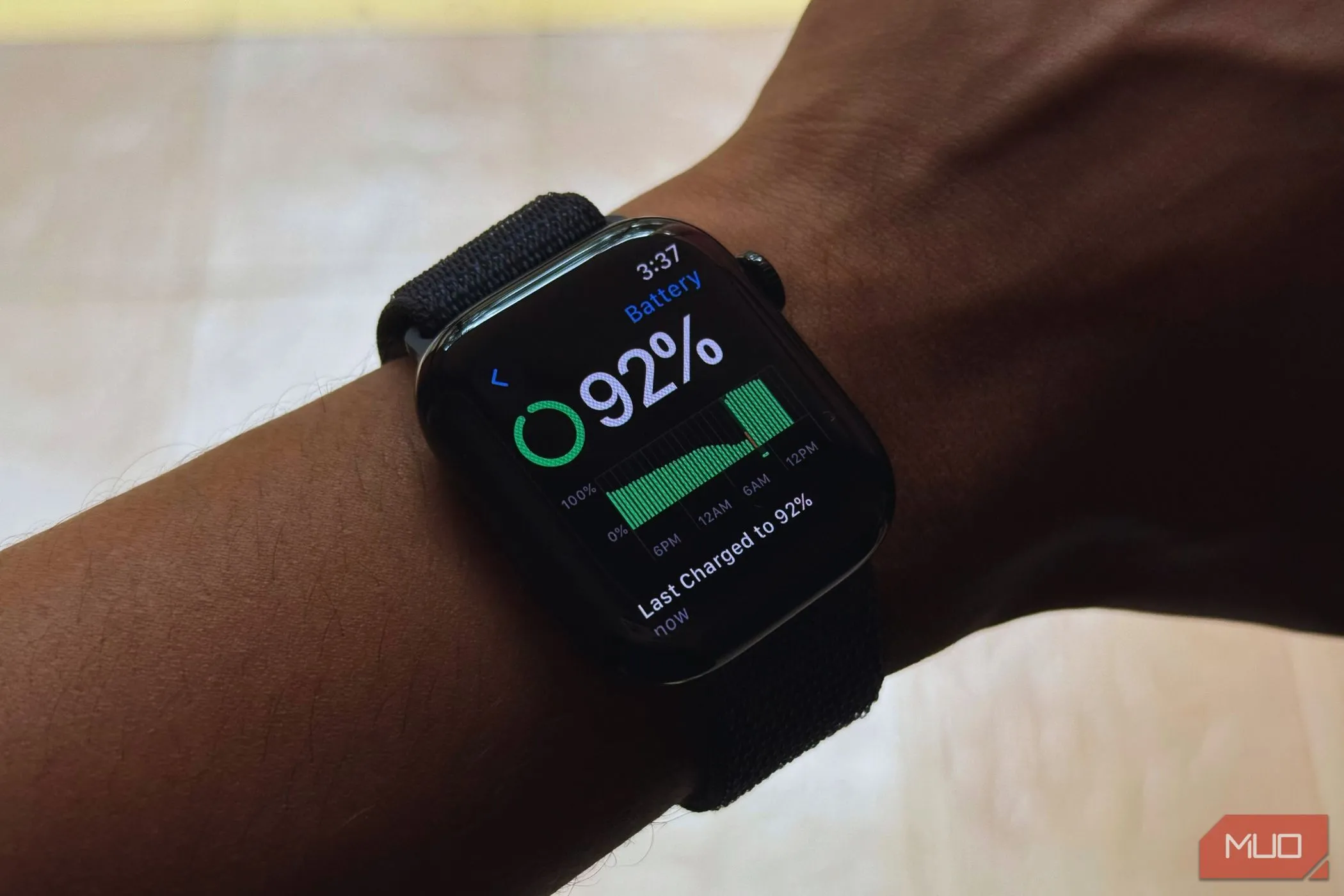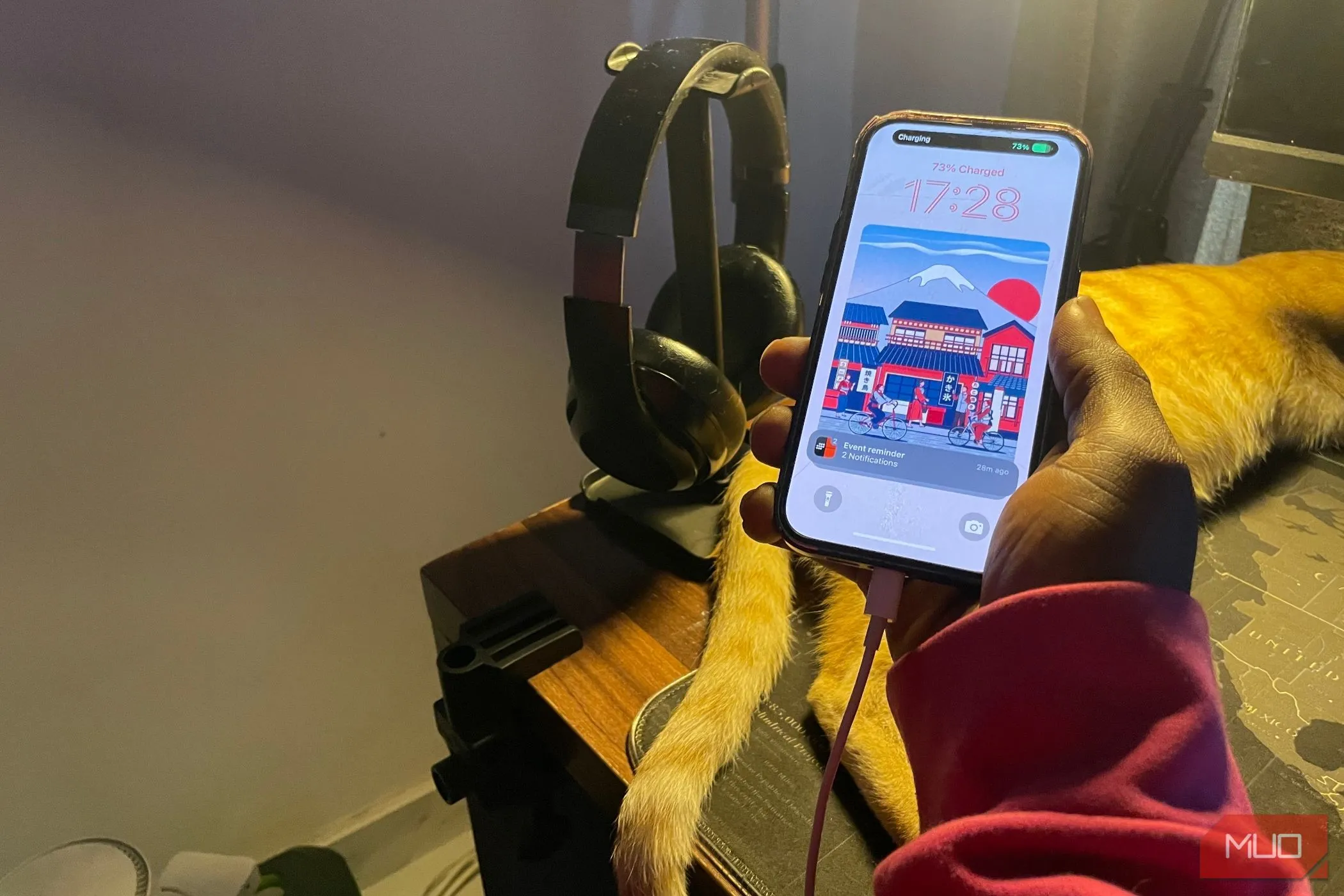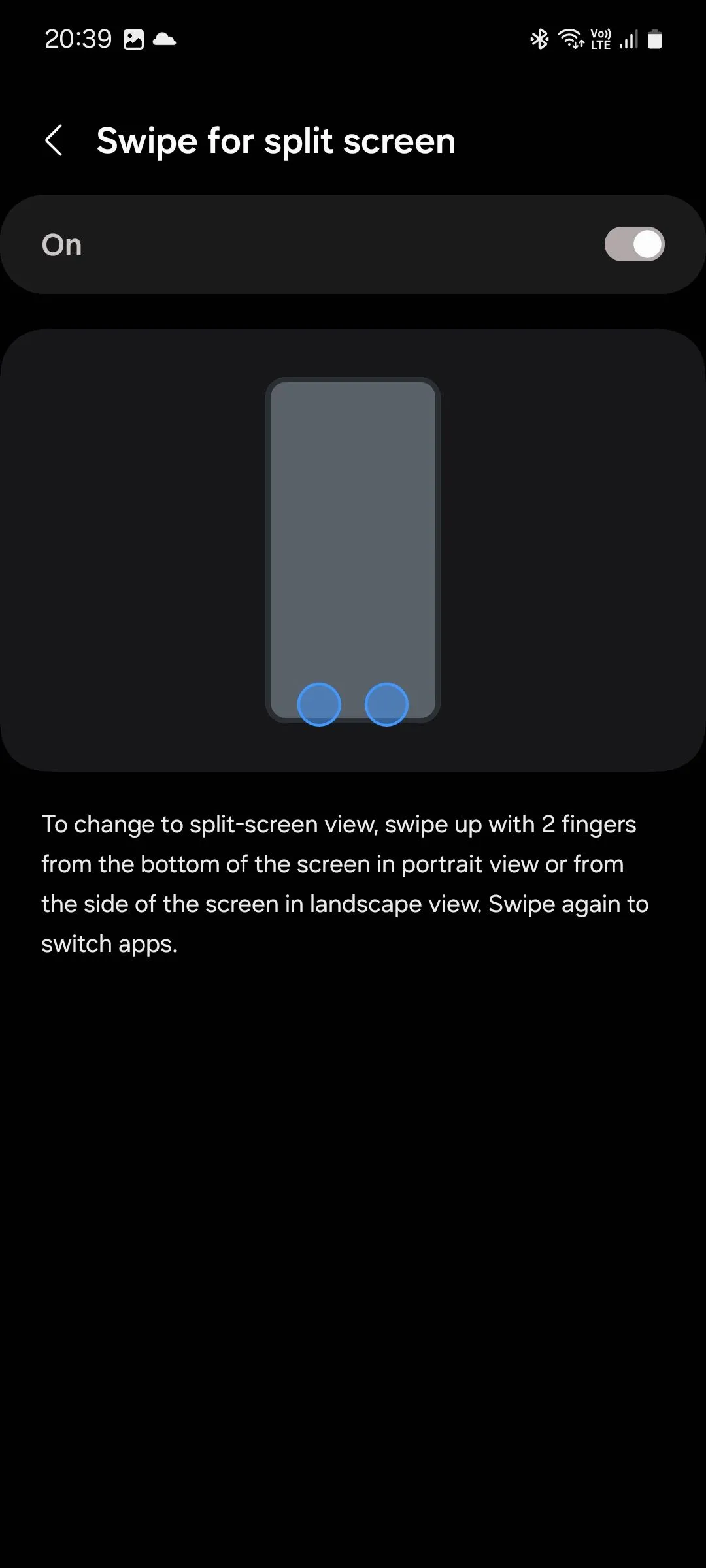Việc có quá nhiều ứng dụng chạy ngầm là nguyên nhân phổ biến khiến điện thoại Samsung của bạn hoạt động chậm chạp và tiêu hao pin nhanh chóng. Để đảm bảo hiệu suất tối ưu và kéo dài thời lượng sử dụng, việc quản lý các ứng dụng không mong muốn là vô cùng cần thiết.
Cách Đặt Ứng Dụng Vào Chế Độ Ngủ Trên Samsung Để Tối Ưu Hiệu Suất
Điện thoại Samsung thường được cài đặt sẵn một lượng lớn ứng dụng. Càng nhiều ứng dụng, khả năng chúng chạy ngầm càng cao, không chỉ làm cạn kiệt pin nhanh chóng mà còn chiếm dụng sức mạnh xử lý, khiến thiết bị trở nên ì ạch. Để khắc phục vấn đề này, Samsung cung cấp tính năng cho phép bạn đặt ứng dụng vào chế độ ngủ (Put apps to sleep).
Để thực hiện, bạn hãy truy cập vào Cài đặt (Settings) > Pin (Battery) > Giới hạn sử dụng trong nền (Background usage limits).
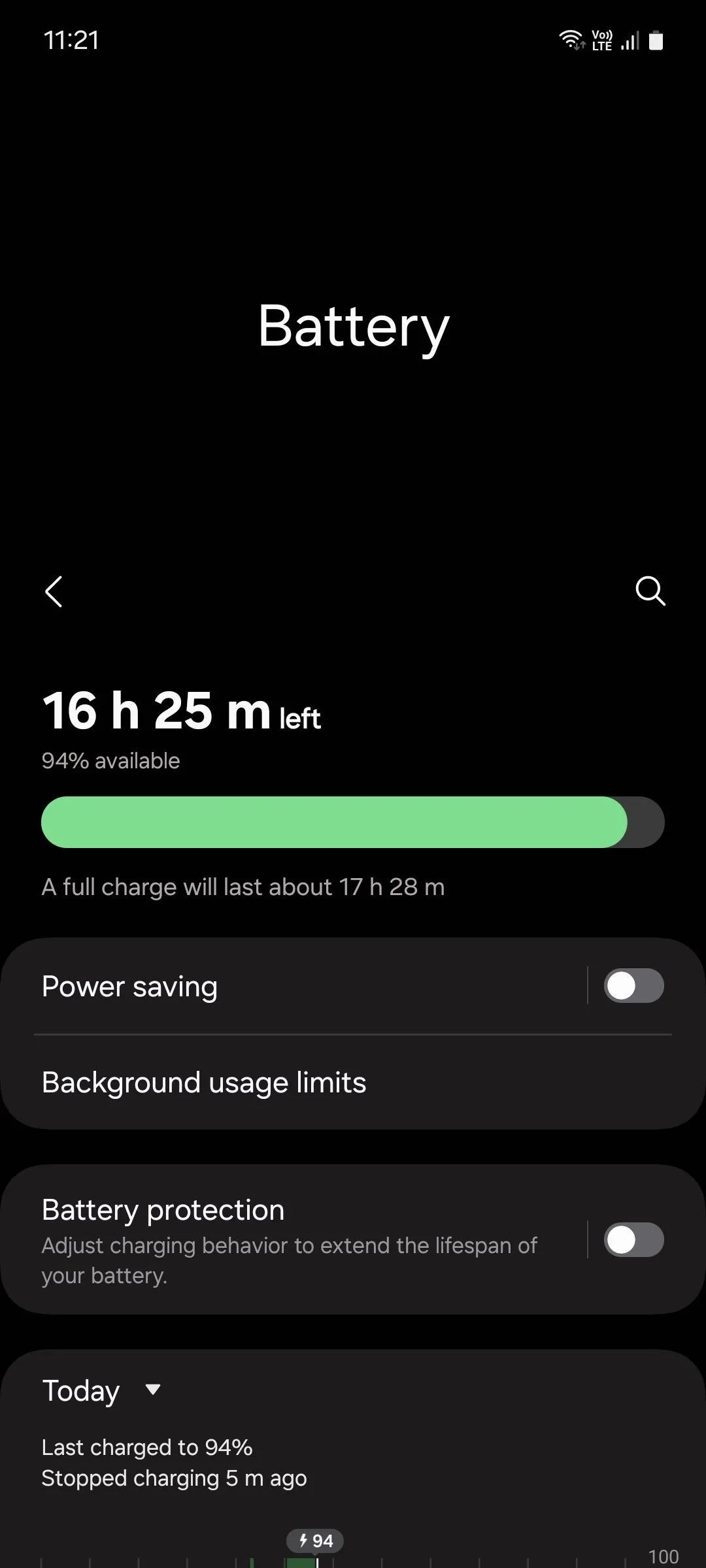 Giao diện menu Pin trên điện thoại Samsung
Giao diện menu Pin trên điện thoại Samsung
Tại đây, hãy bật tùy chọn “Đặt ứng dụng không sử dụng vào chế độ ngủ” (Put unused apps to sleep). Tính năng này cho phép điện thoại tự động phát hiện và đưa các ứng dụng không hoạt động vào trạng thái ngủ.
Nếu muốn tùy chỉnh thủ công, bạn có hai lựa chọn: “Ứng dụng ngủ” (Sleeping apps) hoặc “Ứng dụng ngủ sâu” (Deep sleeping apps).
Ứng Dụng Ngủ (Sleeping Apps) – Cân Bằng Giữa Thông Báo Và Hiệu Suất
Các ứng dụng trong danh sách này sẽ chỉ chạy ngầm không thường xuyên, nghĩa là bạn vẫn sẽ nhận được thông báo từ chúng nhưng có thể bị chậm trễ. Đây là lựa chọn lý tưởng cho các ứng dụng mạng xã hội, trò chơi di động, ứng dụng xem phim/truyền hình trực tuyến và các ứng dụng tương tự.
Ứng Dụng Ngủ Sâu (Deep Sleeping Apps) – Tối Ưu Triệt Để Cho Ứng Dụng Ít Dùng
Ngược lại, các ứng dụng trong danh sách này sẽ không bao giờ chạy ngầm và chỉ hoạt động khi bạn mở chúng lên. Điều này đồng nghĩa với việc bạn có thể bỏ lỡ hoàn toàn các thông báo. Chế độ này phù hợp với những ứng dụng Samsung được cài đặt sẵn mà bạn ít hoặc không bao giờ sử dụng như AR Zone, Galaxy Themes, AR Emoji Editor, Samsung Max, hay Samsung Kids.
Để thêm ứng dụng vào hai danh mục trên, bạn chỉ cần nhấn vào biểu tượng dấu cộng (+) và chọn các ứng dụng mong muốn.
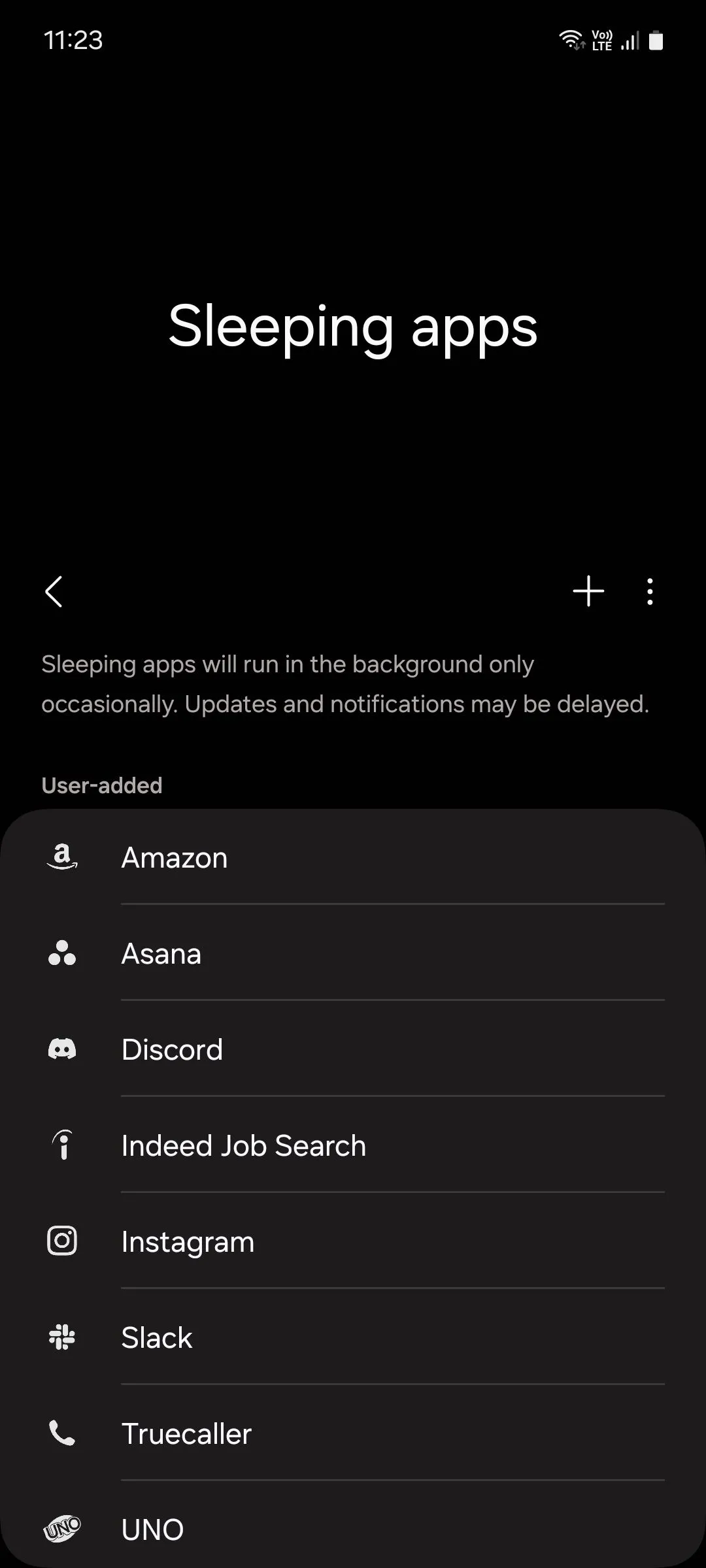 Tùy chọn ứng dụng ngủ và ứng dụng ngủ sâu trong cài đặt Samsung
Tùy chọn ứng dụng ngủ và ứng dụng ngủ sâu trong cài đặt Samsung
Quản Lý Ứng Dụng Luôn Chạy Nền (Memory Resident Apps)
Một số ứng dụng được thiết kế để luôn chạy ngầm nhằm duy trì chức năng chính xác của chúng, được gọi là ứng dụng chạy nền cố định (memory resident apps). Tuy nhiên, nếu có quá nhiều ứng dụng thuộc loại này, hiệu suất thiết bị có thể bị ảnh hưởng đáng kể.
Bạn nên thường xuyên kiểm tra và đưa những ứng dụng không cần thiết vào chế độ ngủ. Để thực hiện, hãy vào Cài đặt (Settings) > Chăm sóc thiết bị (Device care) > Bộ nhớ (Memory) > Ứng dụng chạy nền cố định (Memory resident apps).
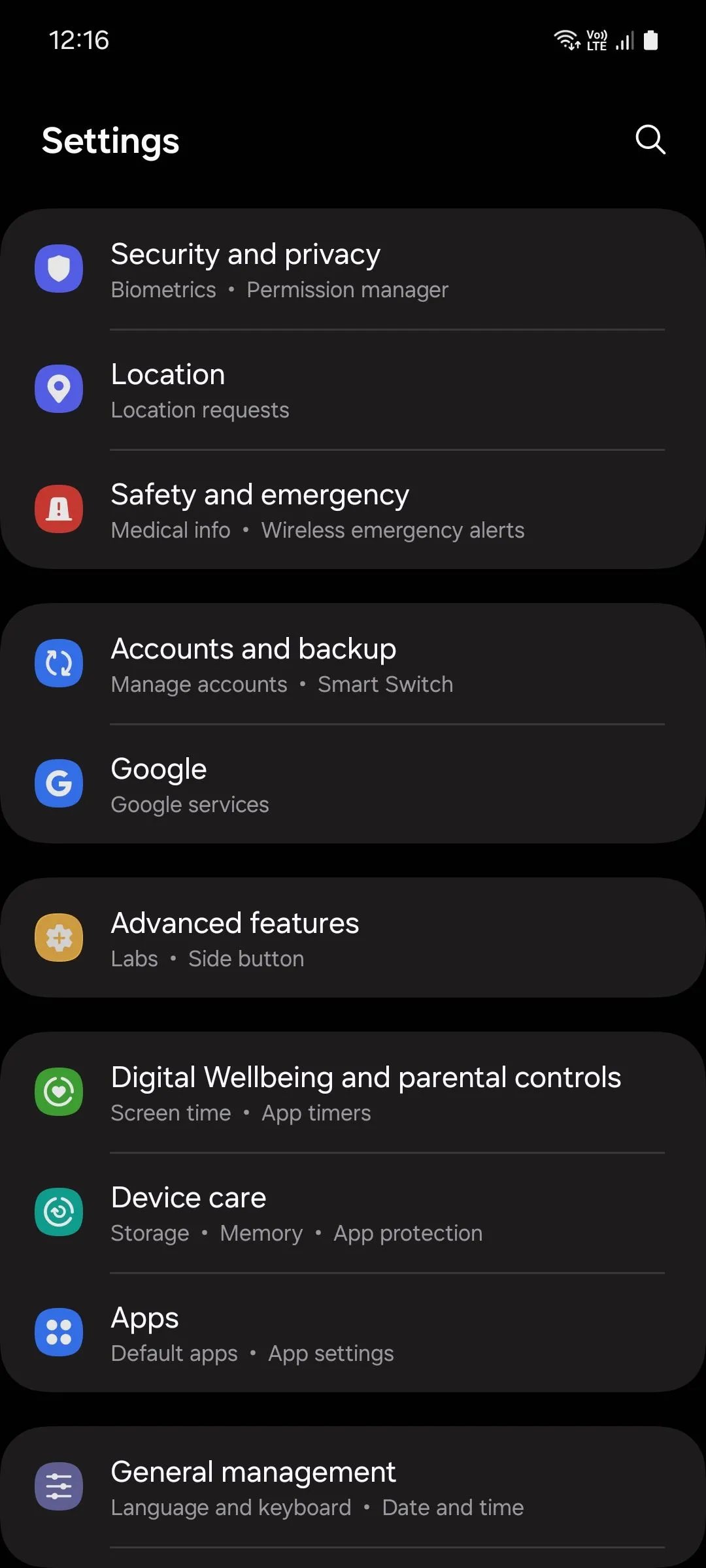 Cài đặt chăm sóc thiết bị trên Samsung One UI
Cài đặt chăm sóc thiết bị trên Samsung One UI
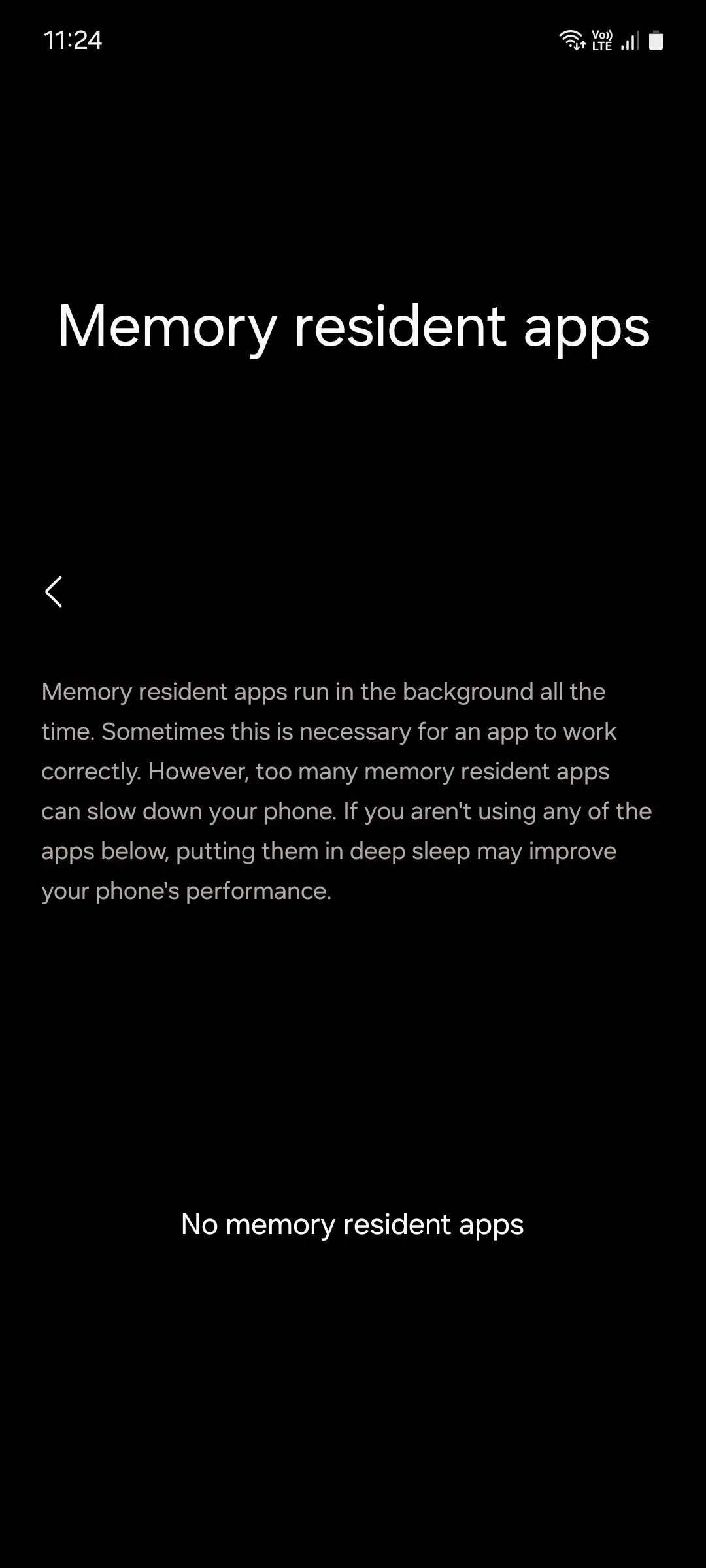 Danh sách ứng dụng chạy nền trong menu Bộ nhớ trên Samsung
Danh sách ứng dụng chạy nền trong menu Bộ nhớ trên Samsung
Bằng cách áp dụng các mẹo này, điện thoại Samsung của bạn sẽ duy trì hiệu suất mượt mà như mới. Tuy nhiên, hãy lưu ý không nên lạm dụng việc đưa quá nhiều ứng dụng vào chế độ ngủ sâu, vì chúng có thể mất nhiều thời gian hơn để khởi động khi bạn cần sử dụng lại.
Hãy chia sẻ kinh nghiệm của bạn về việc quản lý ứng dụng chạy nền trên điện thoại Samsung và đừng quên theo dõi thuthuatdidong.net để cập nhật thêm các thủ thuật công nghệ hữu ích!